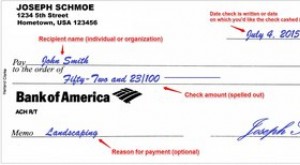So schreiben Sie Schecks auf einem Computer
Die Verwendung einer Computersoftware für persönliche Finanzen ist eine einfache und bequeme Möglichkeit, Ihre Konten in Ordnung zu halten. Diese Programme bieten normalerweise auch den Scheckdruck von zu Hause aus an. Obwohl es für diesen Zweck viele verschiedene Arten von Software gibt, Eines der am häufigsten verwendeten ist Intuit Quicken. Laut einem Artikel vom September 2009 in den "San Jose Mercury News" "Intuit ist einer der größten Anbieter von Finanzsoftware für Privatpersonen und kleine Unternehmen. Verkauf von Software im Wert von 3,2 Milliarden US-Dollar mit einem Gewinn von 447 Millionen US-Dollar im Jahr 2009. Quicken ermöglicht dem Benutzer, den Namen des Zahlungsempfängers auszudrucken, Adresse und Betrag auf dem Scheck, zeichnet dann die Transaktionsinformationen im Scheckregister auf.
Schritt 1
Öffnen Sie das Girokonto in Quicken. Stellen Sie sicher, dass es sich um das Konto handelt, von dem Sie Geld abheben möchten.
Schritt 2
Klicken Sie in der Menüleiste auf "Cashflow", Klicken Sie dann auf "Schecks schreiben". Das Fenster "Schecks schreiben" wird angezeigt. Dieses Fenster kann auch durch Klicken auf die Schaltfläche "Prüfen" in der Symbolleiste aufgerufen werden.
Schritt 3
Geben Sie die Scheckinformationen wie beim Ausstellen eines regulären Schecks ein. Sie geben das Datum ein, Name des Zahlungsempfängers, Betrag und Notiz (optional) des Schecks. Wenn Sie Fensterumschläge zum Versenden einer Rechnung verwenden möchten, links unten auf dem Scheck besteht die Möglichkeit, den Namen und die Anschrift des Zahlungsempfängers einzugeben.
Schritt 4
Klicken Sie auf das Dropdown-Feld neben "Kategorien" und wählen Sie die richtige Kategorie für den Scheckdruck. Diese Kategorien werden bereits bei der Einrichtung Ihres Quicken-Kontos festgelegt. Zum Beispiel, eine Kategorie kann der Name einer bestimmten Rechnung sein. Wenn der Scheck in mehr als eine Kategorie passt, Klicken Sie auf die Schaltfläche "Aufteilen" und geben Sie die zweite Kategorie ein.
Schritt 5
Klicken Sie auf die Schaltfläche "Prüfung aufzeichnen". Dadurch wird der Scheck automatisch in die Warteschlange "Schecks zum Drucken" gesendet.
Schritt 6
Gehen Sie zu "Datei"> "Druckereinrichtung"> "Schecks drucken". Das Fenster zum Einrichten des Druckers wird angezeigt. Wählen Sie die richtigen Optionen für Drucker und Schecktyp.
Schritt 7
Legen Sie den Scheck in den Drucker ein und passen Sie die Papierhalterlaschen nach Bedarf an.
Schritt 8
In der Spalte "Num" neben dem Häkchen in der Druckwarteschlange, klicken Sie auf "Drucken".
Dinge, die du brauchen wirst
-
Intuitive Quicken
-
Drucker
-
Blankoschecks
Budgetierung
- So hinterlegen Sie Schecks per Telefon
- Wie schreibt man $2000 auf einen Scheck
- Wie schreibt man 1600 auf einen Scheck?
- So schreiben Sie sich einen Abundanzcheck
- So stellen Sie einen Scheck zur Einzahlung aus
- So schreiben Sie vordatierte Schecks
- Reiseschecks einzahlen
- So schreiben Sie einen Scheck in 6 Schritten
- So führen Sie eine Hintergrundprüfung durch
-
 So lösen Sie persönliche Schecks ein
So lösen Sie persönliche Schecks ein Ein Kassierer bei Ihrer Bank kann Ihren indossierten Scheck einlösen. Der einfachste Weg, einen persönlichen Scheck einzulösen, besteht darin, ihn zu Ihrer Bank zu bringen. unterschreiben Sie die Rüc...
-
 So lösen Sie einen Scheck eines Drittanbieters ein
So lösen Sie einen Scheck eines Drittanbieters ein Frau am Geldautomaten Ihr Scheck gilt als Fremdscheck, wenn der Zahler ihn an eine andere Person ausgestellt hat, die ihn anschließend an Sie überwiesen hat. Diese Schecks sind nicht so einfach einzu...